Los datos ráster con subdatasets tienen una estructura de datos que permite al formato de archivo contener varios datasets en un archivo principal, algo que también se conoce como ráster multipage. Además, cada uno de los subdatasets puede incluir una banda o muchas bandas. El formato de datos jerárquicos (HDF) y el formato nacional de transmisión de imágenes (NITF) tienen la capacidad de almacenar varias imágenes (subdatasets) en un archivo. Estos subdatasets representan imágenes tomadas de distintas bandas o en distintos momentos, y ángulos o fotografías de objetos.
La visualización y el trabajo con estos formatos de datos en ArcGIS es levemente diferente que con otros formatos de datos compatibles, porque pueden incluir varios datasets. Al agregar un dataset HDF o NITF en ArcMap, aparece el cuadro de diálogo Selección de subdataset que solicita que se elijan los subdatasets que se van a utilizar en la sesión de ArcMap. En ArcCatalog, el formato NITF mostrará todos los datasets en la vista previa; sin embargo, el formato HDF sólo mostrará el primer subdataset en la vista previa. La herramienta Extraer subdataset permite crear un dataset ráster nuevo sólo con los subdatasets definidos por el usuario. En el dataset ráster nuevo, cada subdataset aparecerá como una banda.
Cuando agrega su subdataset tiene tres opciones
- Agregar un elemento individual del subdataset para crear una capa de dataset ráster de banda única.
- Agregar varios elementos del subdataset para crear varias capas de dataset ráster de banda única, incluidas en una capa de grupo.
- Agregar varios elementos del subdataset para crear una capa de dataset ráster multibanda (RGB) (cada elemento se debe superponer completamente).
- En ArcMap, haga clic en el botón Agregar datos
 .
.
- Navegue a la ubicación del archivo HDF o NITF.
- Haga clic en el archivo y, a continuación, haga clic en Agregar.
Se abre el cuadro de diálogo Selección de la subdataset.
- Haga clic en un solo subdataset para agregar. Opcionalmente, mantenga presionada la tecla CTRL para seleccionar más de uno.
- Si elige más de un elemento, puede marcar de manera opcional Agregar como capa RGB para agregarla como una capa de dataset ráster única.
- Opcionalmente, marque la casilla de verificación No volver a preguntar si no desea que vuelva a aparecer el cuadro de diálogo.
Elegir esta opción carga automáticamente el primer subdataset para cualquier HDF y todos los subdatasets para cualquier NITF que agrega.
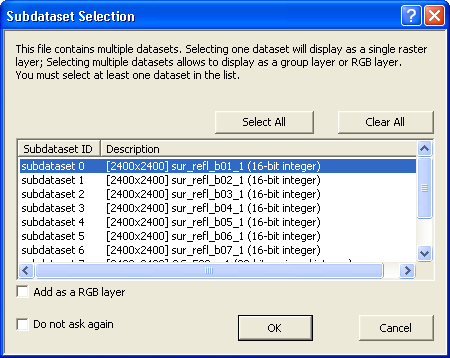
- Haga clic en Aceptar.